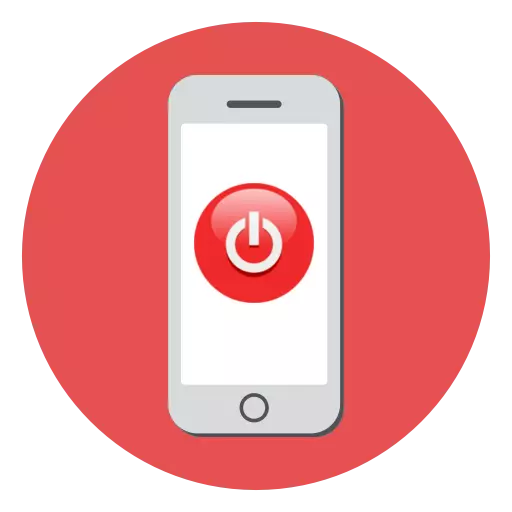
Qhov tsis txaus siab tshaj plaws uas tuaj yeem tshwm sim rau lub iPhone - lub xov tooj cia li ua kom tig mus. Yog tias koj ntsib cov teeb meem no, kawm cov lus pom zoo hauv qab no, uas yuav ua rau nws rov qab los rau nws.
Peb nkag siab vim li cas lub iPhone tsis tig
Hauv qab no peb yuav saib cov laj thawj tseem ceeb vim li cas koj lub iphone tsis tig.Laj Lim 1: Xov tooj yog tso tawm
Ua ntej tshaj plaws, sim thawb tawm qhov tseeb tias koj lub xov tooj tsis tig, thaum nws cov roj teeb tawm.
- Yuav pib nrog, muab koj tus nqi gadget. Tom qab ob peb feeb, cov duab yuav tsum tshwm sim ntawm lub vijtsam, hais tias cov zaub mov tuaj. Lub iPhone tsis tig rau tam sim ntawd - nyob rau qhov nruab nrab qhov no tshwm sim li ntawm 10 feeb los ntawm lub sijhawm them.
- Yog tias tom qab ib teev xov tooj tsis qhia cov duab, nyem lub Hwj Hwj Foot khawm ntev. Cov duab zoo sib xws yuav tshwm sim ntawm lub vijtsam, raws li muaj nyob hauv cov screenshot hauv qab no. Tab sis nws, ntawm qhov tsis tooj, yuav tsum qhia koj tias lub xovtooj rau ib qho laj thawj twg tsis them nqi.
- Yog tias koj tau ntseeg tias lub xov tooj tsis tuaj rau hauv xov tooj, ua cov hauv qab no:
- Hloov lub USB cable. Qhov no yog qhov tshwj xeeb tshaj yog nyob rau hauv cov neeg uas koj tsis siv lub xaim uas tsis yog thawj lossis cable uas muaj kev puas tsuaj loj;
- Siv lwm lub zog adapter. Tej zaum nws yuav zoo tias cov uas twb muaj lawm tsis tau;
- Nco ntsoov tias cov neeg sib kis cable tsis kis. Yog tias koj pom tias lawv oxidized, ua tib zoo ntxuav lawv nrog rab koob;
- Them sai sai rau lub ntsab hauv lub xov tooj uas tau ntxig: cov hmoov av tuaj yeem tsim tau rau hauv nws, uas tsis muab lub xov tooj rau khau raj. Cov thoob khib nyiab loj tshem tawm nrog tweezers lossis ntawv clips nrog nplua hmoov av yuav pab tiv thaiv cua compressed.


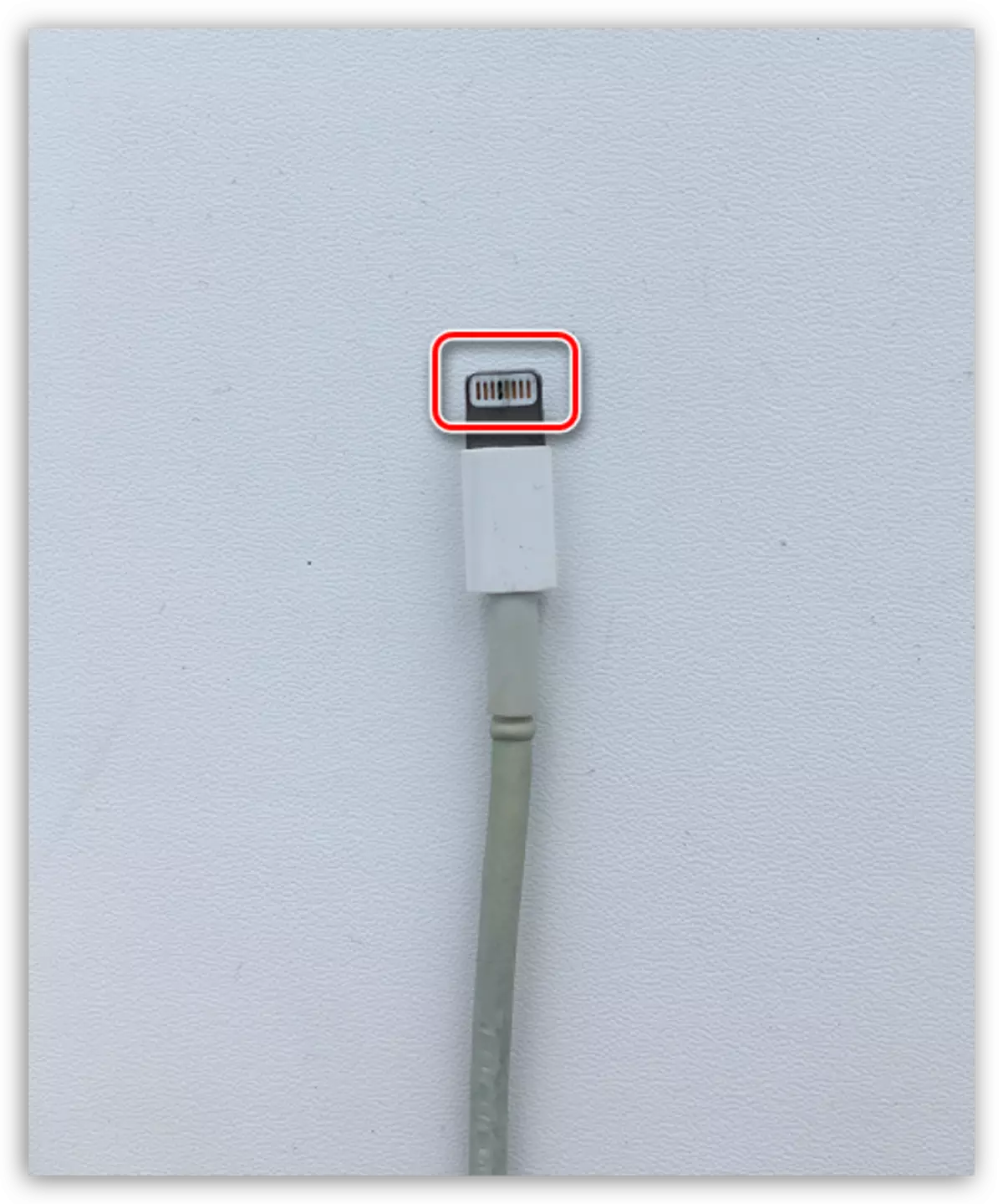
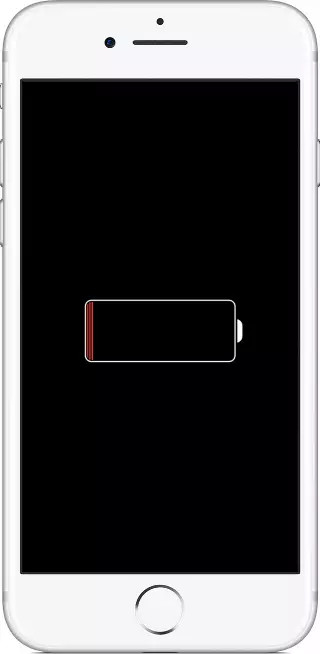
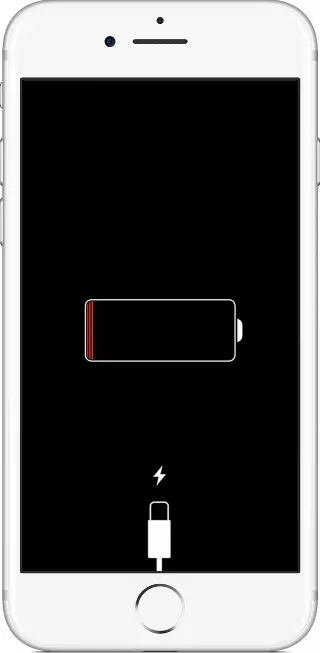

Ua rau 2: system tsis ua hauj lwm
Yog tias nyob rau theem ntawm kev tso tawm xov tooj koj muaj ntev ntawm lub Apple, xiav lossis dub los yog dub screen, nws tuaj yeem tham txog qhov teeb meem nrog cov firmware. Qhov zoo, nws yog qhov yooj yim txaus los daws nws.
- Txuas lub cuab yeej rau lub computer siv USB cable qub thiab khiav iTunes Program.
- Ua ib qho yuam kev iphone reboot. Hais txog yuav ua li cas siv nws, yav tas los hais hauv peb lub vev xaib.
- Tuav tus yuam sij yuam kev rov qab kom txog rau lub xov tooj nkag mus rau hom rov ua haujlwm. Qhov tseeb tias nws tau tshwm sim yuav hais cov duab hauv qab no:
- Nyob rau tib lub sijhawm, AYTYUNS yuav txiav txim siab lub cuab yeej sib txuas. Txhawm rau txuas ntxiv ua haujlwm, nyem Restore.
- Qhov kev zov me nyuam yuav pib thauj cov firmware kawg rau koj tus qauv xov tooj, thiab tom qab ntawd rau kev teeb tsa. Thaum ua tiav ntawm cov txheej txheem, cov cuab yeej yuav tsum tau: koj tsuas yog tseem yuav teeb nws ua qhov tshiab lossis rov qab los ntawm thaub qab, ua raws li cov lus qhia ntawm lub vijtsam.
Nyeem ntxiv: Yuav ua li cas rov qab lub iPhone
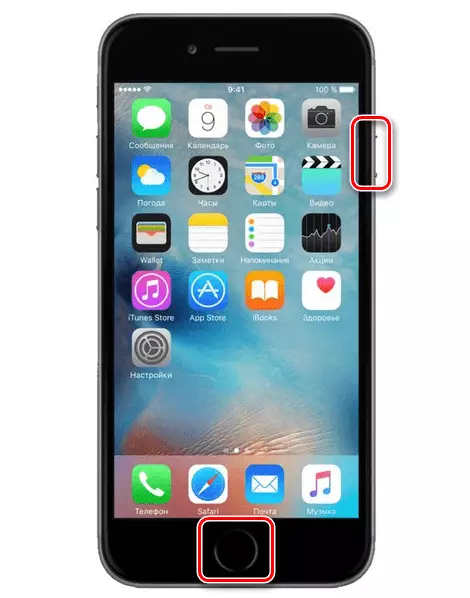
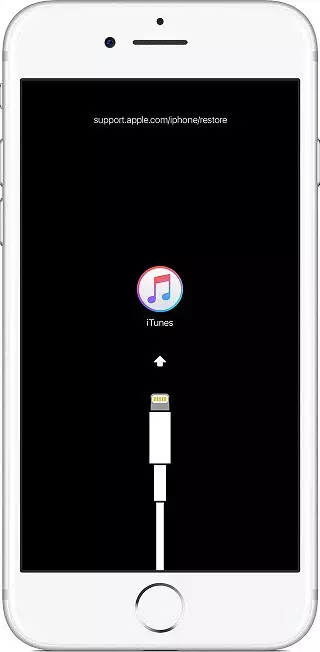
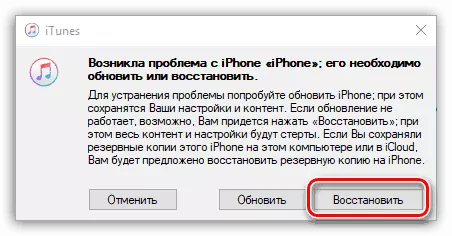
Cais 3: Delta Kub
Qhov cuam tshuam ntawm cov qes lossis siab kub yog qhov tsis zoo rau kev ua haujlwm ntawm iPhone.
- Yog tias tus xov tooj, piv txwv li, yog nyob hauv qab ntawm lub hnub ci lossis tsis muaj kev ua kom txias, nws tuaj yeem ua rau txias, nws tuaj yeem ua rau cov lus cua txias, nws tuaj yeem ua rau cov lus cua txias, nws yuav tsum muaj cov khoom kom txias.
Qhov teeb meem daws teeb meem thaum ntsuas kub ntawm lub cuab yeej rov qab los ua ib txwm: nws yog txaus kom muab tso rau ib pliag hauv lub tub yees rau 15 feeb) thiab tos kom txias. Tom qab ntawd, koj tuaj yeem rov ua qhov pib.
- Xav txog qhov rov qab: Qhov hnyav Winters yog tsis kiag li tsis yog npaj rau lub iPhone, uas yog vim li cas nws pib tawm tsam ntau yam. Cov tsos mob muaj raws li hauv qab no: Txawm hais tias ntawm luv luv nyob hauv txoj kev uas muaj qhov kub thiab txias, lub xov tooj yuav pib tso lub roj teeb tsawg, thiab tom qab ntawd tua txhua.
Tshuaj Yooj Yim: Tso cov khoom siv hauv qhov chaw sov kom txog thaum ua cua sov ua tiav. Nws tsis pom zoo kom muab lub xov tooj rau lub roj teeb, chav sov sov. Tom qab 20-30 feeb, yog tias lub xov tooj tsis tig rau ntawm nws tus kheej, sim khiav nws manually.

CEEB TOOM 4: MOTES Nrog Roj Teeb
Nrog kev siv lub tswv yim ntawm iPhone, qhov nruab nrab lub neej kev cia siab ntawm thawj lub roj teeb yog 2 xyoos. Lawm, dheev lub cuab yeej yog tsuas yog tig tawm yam tsis muaj peev xwm ntawm nws startup. Koj yuav thawj zaug ntsuas qhov poob zuj zus hauv lub sijhawm ua haujlwm nyob rau tib theem ntawm kev thauj khoom.

Koj tuaj yeem daws cov teeb meem hauv txhua lub chaw pabcuam tso cai, qhov chaw tus kws tshaj lij yuav hloov lub roj teeb.
Ua rau 5: kev cuam tshuam ntawm noo noo
Yog tias koj yog tus tswv ntawm iPhone 6s thiab tus qauv yau, ces koj lub gadget tsis muaj kev tiv thaiv los ntawm dej raug. Hmoov tsis zoo, txawm hais tias koj poob lub xov tooj tau txog ib xyoo dhau los, thiab nws tau ua haujlwm ntxiv, tab sis nws maj mam los npog sab hauv cov khoom ntawm corrosion. Tom qab ib ntus, cov cuab yeej yuav tsis tiv taus.

Hauv qhov no, koj yuav tsum hu rau lub chaw pabcuam: Ua cov kev kuaj mob, tus kws tshaj lij yuav muaj peev xwm hais kom paub tseeb tias lub xov tooj tab tom kho tau. Tej zaum nws yuav tau hloov qee cov khoom.
Vim li cas 6: Breakage ntawm sab hauv
Cov txheeb cais yog xws li uas txawm tias maj mam tuav ntawm Apple gadget, tus neeg siv tsis tau tshwm sim los ntawm kev ua tsis tiav ntawm ib qho ntawm cov khoom siv sab hauv, xws li motherboard.

Nrog txoj haujlwm no, lub xov tooj yuav tsis teb rau kev them, txuas rau lub khoos phis tawm thiab nias lub hwj huam khawm. Tso zis ib qho - hu rau lub chaw pabcuam, qhov twg, tus kws tshaj lij yuav tuaj yeem tso rau tom ntej kev txiav txim, uas yog qhov tshwm sim los ntawm cov txiaj ntsig zoo li cas. Hmoov tsis zoo, yog tias lav rau hauv xov tooj yog tshaj, nws cov kev kho tau muab ncuav tawm hauv ib puag ncig.
Peb tau saib cov laj thawj tseem ceeb uas tuaj yeem cuam tshuam qhov tseeb tias iPhone nres tig rau. Yog tias koj twb muaj ib qho teeb meem zoo sib xws, sib qhia ua dab tsi, thiab kuj ua dab tsi cov kev tso cai tshem tawm.
